Медиатека DLNA
Сегодня DLNA (Digital Living Network Alliance) — самый популярный и удобный способ передачи контента (видео, изображения, музыка) на смарт-телевизоры, мобильные устройства, сетевые медиацентры и медиаплееры. Ваша медиатека на подключенном USB-диске будет доступна всем устройствам в домашней сети по кабелю или Wi-Fi.
Важно
Для стабильной работы встроенного сервера DLNA необходимо подключить раздел диска с автоматически монтируемым SWAP-разделом в качестве области файла подкачки.
Для работы встроенного сервера DLNA нужно в интернет-центре предварительно установить компонент системы "DLNA-сервер". Сделать это можно на странице "Общие настройки" в разделе "Обновления и компоненты", нажав на "Изменить набор компонентов".
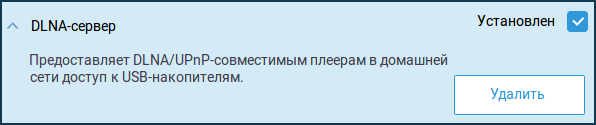
Затем перейдите на страницу "Приложения" и нажмите "Медиатека DLNA".

Появится окно "Медиатека для DLNA-плееров".
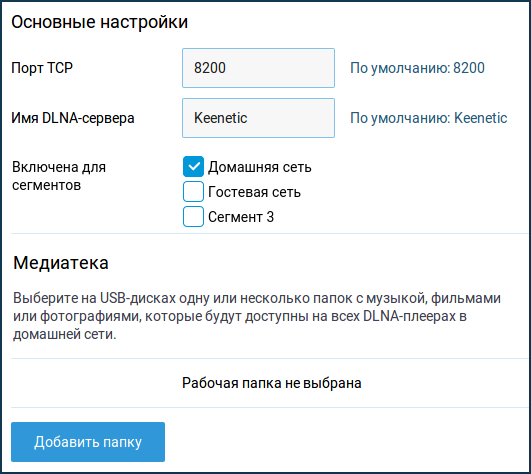
В поле "Порт TCP" оставьте значение по умолчанию 8200. Этот порт используется встроенным сервером DLNA для работы SOAP (Simple Object Access Protocol; простой протокол доступа к объектам). Он используется сервером для работы HTTP-трафика при передаче описаний мультимедийного контента.
В поле "Имя DLNA-сервера" указано предустановленное имя сервера. По умолчанию это название модели интернет-центра.
В опции "Включена для сегментов" можно указать сегменты, для которых будет включен DLNA (по умолчанию медиатека включена для Домашней сети).
Важно
Обязательно выберите на USB-дисках одну или несколько папок с музыкой, фильмами или фотографиями, которые будут доступны на всех DLNA-плеерах в домашней сети.
Нажмите на кнопку "Добавить папку" и в открывшемся окне выберите нужную папку (можно выбрать родительский каталог). В нашем примере на USB-диске была выбрана папка video, в которой находятся видеофайлы.
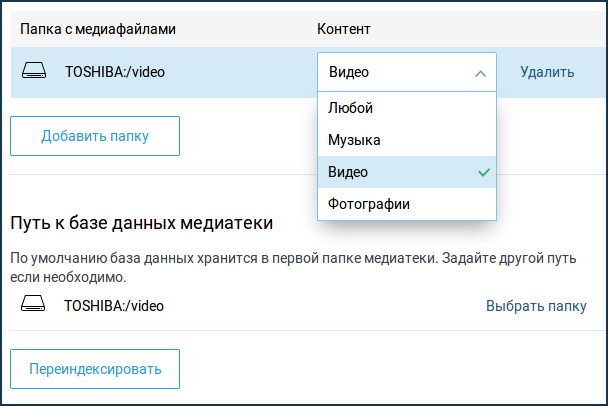
В поле "Контент" можно указать конкретный тип содержимого папки с файлами.
При первоначальном подключении папки произойдет создание базы данных медиатеки (по умолчанию файл базы данных хранится в первой папке) и автоматическое сканирование (индексация) файлов папки и её подпапок. Если на вашем диске большое количество файлов, индексация может занять значительное время.
Примечание
База данных медиатеки DLNA индексируется при:
первой настройке, назначении или изменении каталога;
при нажатии кнопки "Переиндексировать" в веб-конфигураторе;
автоматически, при изменении содержимого каталога.
Настройки периодичности сканирования нет.
Важно
Просмотр медиаконтента через сервер DLNA возможен только с USB-накопителя, подключенного к интернет-центру. Дополнительную информацию по подключению USB-накопителя к интернет-центру Keenetic вы найдете в инструкции "Подключение USB-накопителя". Чтобы клиентское устройство, на котором вы собираетесь смотреть медиаконтент, обнаружило сервер DLNA, оно должно быть подключено к домашней сети интернет-центра.
На этом настройка сервера DLNA в интернет-центре завершена.
Проверить работу DLNA-сервера можно на телевизоре, компьютере или мобильном устройстве, используя медиаплеер с поддержкой технологии DLNA.
В нашем примере это смартфон. Для воспроизведения медиаконтента по сети нужно установить медиаплеер, поддерживающий работу DLNA. Существуют медиаплееры с поддержкой данной технологии, как для устройств с ОС Android, так и для iOS (например, VLC, AnDLNA, UPnPlay для Android, и AVPlayer и nPlayer для iOS).
Подключите мобильное устройство к домашней сети интернет-центра по Wi-Fi. Запустите медиаплеер (в нашем примере это VLC). Приложение автоматически обнаружит сервер DLNA в домашней сети. Нажмите на запись интернет-центра для подключения к серверу DLNA.
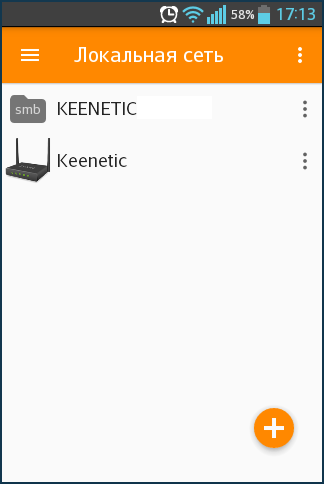
Приложение также обнаружило по протоколу SMB общий ресурс (накопитель) в домашней сети, т.к. файловый сервер сети Windows по умолчанию включен в интернет-центре.
Нажмите Browse Folders (Просмотреть Папки) для доступа к медиафайлам.
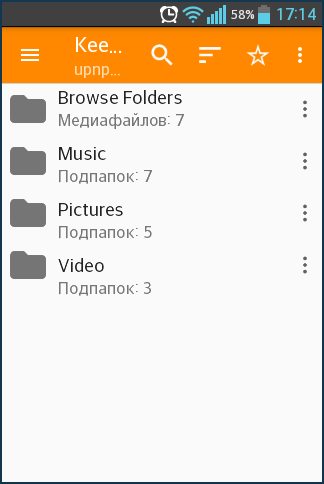
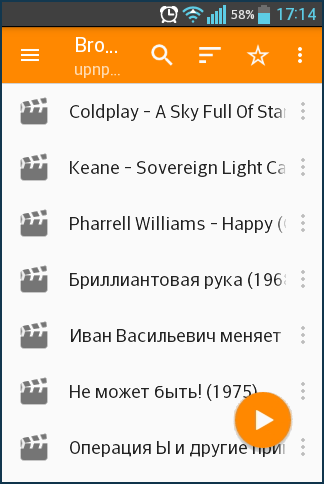
Выберите нужный файл для воспроизведения.

Подобным образом можно настроить воспроизведение видеофайлов на смарт-телевизорах (SMART TV) c поддержкой DLNA.
Для отображения файлов с сервера DLNA, телевизор должен быть подсоединен к сети интернет-центра (по кабелю Ethernet или по Wi-Fi).
Подробно мы не будем останавливаться на настройке смарт-телевизора, т.к. она может сильно отличаться в зависимости от модели и производителя. Обратитесь к инструкции по эксплуатации вашего телевизора. Производители телевизоров подробно рассматривают настройку воспроизведения файлов с DLNA-совместимых устройств, подключенных к телевизору через сеть. В телевизорах разных производителей данный сервис называется по-разному (например, в Samsung – AllShare, а в LG – SmartShare).
Как правило, для большинства смарт-телевизоров достаточно только иметь подключение к домашней сети интернет-центра, и после включения телевизора в списке источников или подключенных устройств появится DLNA-сервер с возможностью навигации по папкам и по типу контента.
Примечание
Некоторые файлы могут не воспроизводиться на клиентском устройстве в зависимости от их разрешения и формата ("Какие форматы файлов поддерживает Медиатека DLNA на Keenetic?"). Кроме того, некоторые функции могут быть недоступны (например, выбор языка субтитров, перемотка, возобновление просмотра с места остановки и т.п.).
Например известно, что 4К-контент не воспроизводится на смарт ТВ LG 49UB850V, хотя при прямом подключении жесткого диска к телевизору по USB те же файлы воспроизводятся. Это ограничение данной модели телевизора: ULTRA HD Video: 3840 X 2160 It supports the playback through USB only. Похожая особенность имеется с телевизорами Sony серии XF9005 (модели не проектировались для воспроизведения 4К-контента с сетевого хранилища).
Как правило, качественное воспроизведение контента на принимающем устройстве по беспроводной сети Wi-Fi можно получить находясь в пределах одной комнаты с интернет-центром. Дополнительную информацию по эффективной работе беспроводной сети вы найдете в статье "Как добиться максимальной скорости Wi‐Fi".
Отображение сортировки контента сервера DLNA зависит от возможностей плеера на клиентском устройстве, на котором будет осуществляться воспроизведение. Если сортировка файлов DLNA-сервера вас не устраивает, попробуйте настроить её самостоятельно (по параметрам track, album, date, title, class) по инструкции "Сортировка файлов на сервере DLNA".
Обложки музыкальных альбомов могут отображаться на устройстве воспроизведения с низким качеством. К сожалению, возможности повлиять на размер обложек не предусмотрено. В медиа-сервере MiniDLNA нет такого параметра, как размер кэшируемой картинки. Можно попробовать заменить картинку в папке с кэшем на рисунок большего размера, но автоматизировать этот процесс нет возможности.